Mise à jour avril 2024: Arrêtez de recevoir des messages d'erreur et ralentissez votre système avec notre outil d'optimisation. Obtenez-le maintenant à ce lien
- Téléchargez et installez l'outil de réparation ici.
- Laissez-le analyser votre ordinateur.
- L'outil va alors répare ton ordinateur.
À partir de Windows 10 version 2004, de la prochaine mise à jour des fonctionnalités de Windows 10 et de la première mise à jour des fonctionnalités de 2020, Microsoft facilitera la gestion du stockage dédié par les administrateurs. Plus précisément, Microsoft a ajouté des options DISM qui peuvent être utilisées pour vérifier, activer ou désactiver le stockage réservé sur les appareils exécutant cette version de Windows 10.
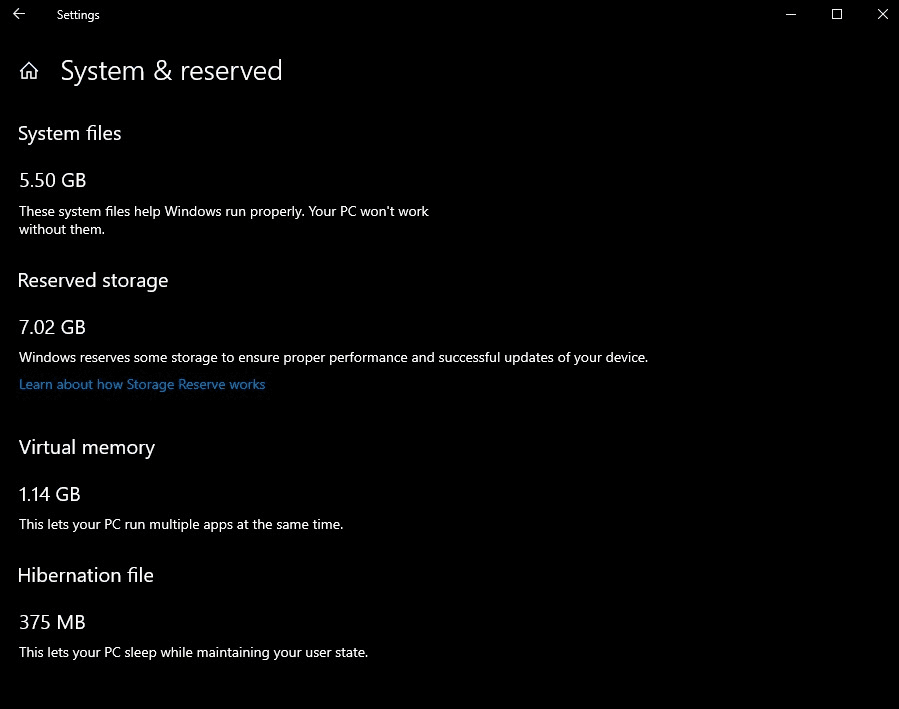
Auparavant, il était nécessaire de modifier le registre sur le périphérique Windows 10 pour activer ou désactiver le stockage réservé.
Qu'est-ce que le stockage réservé?
La mise à niveau de Windows nécessite une certaine quantité d'espace libre. Les mises à jour ne peuvent pas être installées si votre PC n'a pas assez d'espace libre. Avec la dernière mise à jour, datée de mai 2019, Microsoft tente de résoudre ce problème en réservant de l'espace disque pour les futures mises à jour.
Si vous n'aviez pas suffisamment d'espace libre sur votre PC auparavant, Windows n'a pas pu installer correctement les mises à jour. La seule solution est de libérer de l'espace disque avant de continuer.
Avec «l'espace réservé», Microsoft garantit que Windows 10 réserve au moins 7 gigaoctets d'espace sur votre disque dur afin que les mises à jour puissent être téléchargées, quel que soit l'espace dont vous disposez.
Si l'espace réservé n'est pas utilisé par les fichiers de mise à jour, il est utilisé pour les applications, les fichiers temporaires et les caches système, améliorant ainsi le fonctionnement quotidien de votre PC.
En d'autres termes, l'espace réservé ne signifie pas que Windows utilise 7 Go d'espace supplémentaire - il stocke probablement des fichiers temporaires qui seraient normalement stockés ailleurs sur votre disque système.
Mise à jour d'avril 2024:
Vous pouvez désormais éviter les problèmes de PC en utilisant cet outil, comme vous protéger contre la perte de fichiers et les logiciels malveillants. De plus, c'est un excellent moyen d'optimiser votre ordinateur pour des performances maximales. Le programme corrige facilement les erreurs courantes qui peuvent survenir sur les systèmes Windows - pas besoin d'heures de dépannage lorsque vous avez la solution parfaite à portée de main :
- Étape 1: Télécharger PC Repair & Optimizer Tool (Windows 10, 8, 7, XP, Vista - Certifié Microsoft Gold).
- Étape 2: Cliquez sur “Start scan”Pour rechercher les problèmes de registre Windows pouvant être à l'origine de problèmes avec l'ordinateur.
- Étape 3: Cliquez sur “Tout réparer”Pour résoudre tous les problèmes.
/ Set-ReservedStorageState
Détermine l'état de la mémoire réservée. Cette option de ligne de commande n'est prise en charge que pour les images en ligne Windows. Si la mémoire réservée est utilisée, il est possible qu'elle ne puisse pas être désactivée et l'erreur suivante est renvoyée: Cette opération n'est pas prise en charge lors de l'utilisation de la mémoire réservée. Veuillez attendre la fin de la maintenance et réessayer plus tard. Les modifications de l'état de la mémoire réservée sont indiquées dans les images Windows généralisées Sysprep.
La syntaxe:
cmd
Copier
/ Set-ReservedStorageState / State:
Exemples:
cmd
Copier
DISM.exe / Online / Set-ReservedStorageState / State: activé
DISM.exe / Online / Set-ReservedStorageState / State: désactivé

/ Get-ReservedStorageState
Obtient l'état actuel de la mémoire réservée. Cette option de ligne de commande est prise en charge avec l'image en ligne de Windows.
syntaxe:
cmd
Copier
DISM.exe / Online / Get-ReservedStorageState
Conclusion
Lorsque Windows 10 effectue une opération de maintenance, telle que l'installation d'une mise à jour, vous ne pouvez pas activer ou désactiver la fonction de mémoire réservée. L'opération échouera. Vous devriez essayer d'exécuter la commande DISM correspondante ultérieurement.
https://docs.microsoft.com/en-us/windows-hardware/manufacture/desktop/dism-storage-reserve
Conseil d'expert Cet outil de réparation analyse les référentiels et remplace les fichiers corrompus ou manquants si aucune de ces méthodes n'a fonctionné. Cela fonctionne bien dans la plupart des cas où le problème est dû à la corruption du système. Cet outil optimisera également votre système pour maximiser les performances. Il peut être téléchargé par En cliquant ici

CCNA, développeur Web, dépanneur PC
Je suis un passionné d'informatique et un professionnel de l'informatique. J'ai des années d'expérience derrière moi dans la programmation informatique, le dépannage et la réparation de matériel. Je me spécialise dans le développement Web et la conception de bases de données. J'ai également une certification CCNA pour la conception et le dépannage de réseaux.

